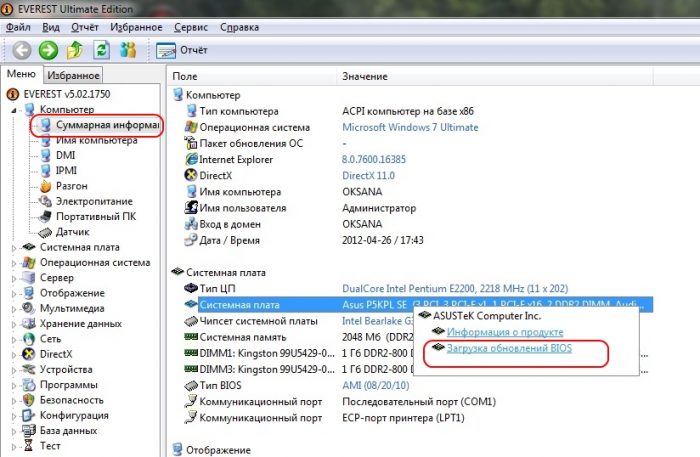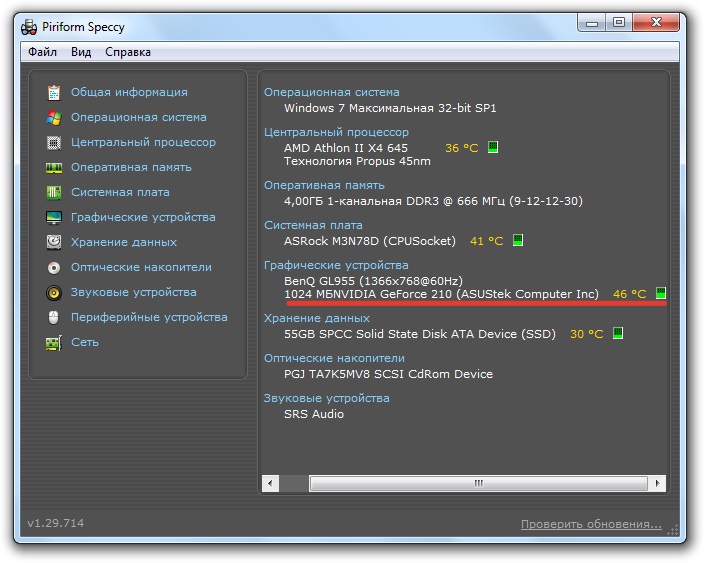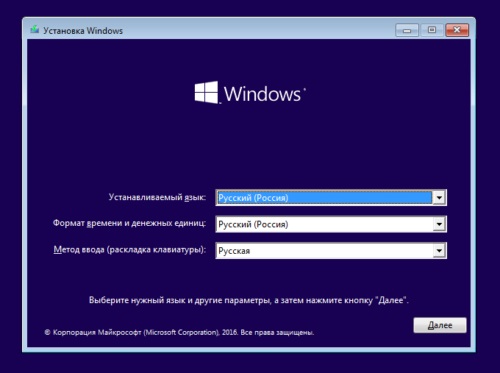- Les principals causes del fracàs
- Anàlisi del rendiment de la pantalla
- Consells per resoldre problemes
- Resolució de problemes relacionats amb la configuració de la bios
- Solució de problemes de RAM
- Instal·lació de la versió actual de la BIOS
- Si la pantalla mostra un fons negre amb el cursor
- Procediment d’arrencada segura
- Procediment de fallada en mode segur
- Si el problema és causat per programari maliciós
- Resolució d'un error amb suports externs d'arrencada
- Resolució d'altres problemes de la portàtil negre
Les raons per les quals la pantalla integrada del portàtil no s’encén poden ser un gran nombre. Si el monitor no s’il·lumina, això no vol dir que l’ordinador s’hagi fet inutilitzable. Els usuaris de PC innovadors recorren immediatament a especialistes per obtenir ajuda, però de fet, la majoria dels problemes amb una pantalla negra es poden solucionar de manera independent. Inicialment, en qualsevol cas, heu de restablir la configuració del maquinari i només després començar a solucionar-vos els problemes.
Les principals causes del fracàs
En total, hi ha diverses desenes d’avaries que poden provocar un mal funcionament de la pantalla del portàtil. Per comoditat, es poden dividir en diversos grups:
- Bateria o carregador defectuós.
- Problemes en la configuració del maquinari del portàtil.
- Funcionament defectuós de la RAM: pèrdua de la presa.
- Circuit obert de la pantalla, el llum de fons o la matriu.
- Targeta de vídeo mal funcionada o trencada.
- Danys a la placa base per sobreescalfament o danys.
No tots els desglossaments i el mal funcionament dels elements de l'ordinador portàtil poden ser corregits per un usuari de l'ordinador; alguns problemes només poden ser resolts per un especialista en un centre de serveis. Quines són les maneres de resoldre problemes a casa, que cal desmuntar-ne en detall.
Es considera que el problema més greu i comú és una targeta de vídeo que no funciona correctament. Per entendre si la targeta de vídeo funciona correctament, cal instal·lar un monitor extern addicional. Si no funciona, vol dir que l’adaptador gràfic està defectuós.

Si les manipulacions amb la configuració del maquinari i el firmware del BIOS no ajuden i tots els cables i accessoris estan instal·lats correctament, heu de sol·licitar ajuda per reparar
No es recomana manipular de forma independent la substitució de components en un ordinador portàtil sense coneixements específics en l’àmbit de l’electrònica i la informàtica. Si els problemes no es poden solucionar sense interferir amb les peces internes, el millor és no arriscar-se i demanar ajuda a un especialista en reparació. Si realitzeu de manera independent manipulacions irrevocables que puguin causar fallades fatals, els costos seran més que per reparacions. En aquest cas, haureu de comprar un dispositiu nou.
Anàlisi del rendiment de la pantalla
Si hi ha temors que les causes de la pantalla fosca es deuen al seu mal funcionament, primer hauríeu de comprovar si la targeta de vídeo i la placa base funcionen.
Per fer-ho, connecteu una pantalla externa al portàtil mitjançant el connector HDMI o VGA. Si el monitor extern s’encén després que l’ordinador s’engegui, el problema es troba en el bucle del cable o la retroil·luminació o a la pantalla pròpia.
És important començar a encendre el portàtil després que el monitor extern estigui connectat al connector. També utilitzeu la drecera del teclat per canviar de monitors. A ASUS i molts altres models, es tracta de Fn i F8.

Molt sovint les avaries no es connecten amb la targeta de vídeo: per comprovar-ho, connecteu un monitor separat
Més endavant en aquest article, totes les accions per eliminar la configuració del maquinari i les recomanacions per treballar amb diverses aplicacions es poden realitzar amb una pantalla que no funciona - connectant una pantalla externa a través del port VGA / HDMI.
Consells per resoldre problemes
Abans de començar a manipular peces d’ordinador, heu de realitzar un restabliment estàndard de la configuració del maquinari del dispositiu. En la majoria dels casos, això ajuda a resoldre el problema de la pantalla negra.
La configuració del maquinari es restableix de la següent manera:
- El portàtil està desconnectat.
- La bateria s’elimina del dispositiu.
- El botó d'engegada està subjectat a 25 s.
- La bateria del dispositiu es torna a inserir.
- El carregador està connectat.
- L’ordinador portàtil es pot engegar.
Després de restablir la configuració del maquinari, si el portàtil s’inicia, us demanarà que escolliu el tipus d’inici del sistema operatiu: heu de seleccionar "Inici normal del Windows". Però els problemes també estan relacionats amb la BIOS, que també es pot restablir fàcilment. Si l’actualització dels seus controladors i la restabliment de l’opció no t’ajuden, haureu de desmuntar l’ordinador portàtil.
Resolució de problemes relacionats amb la configuració de la bios
Restablir la configuració de la BIOS us ajudarà si es van realitzar manipulacions de la BIOS abans que la visualització fallés. Mitjançant el teclat, es pot fer el restabliment de dues maneres, la primera mitjançant les tecles:
- Després d’encendre el portàtil, es prem la tecla "DEL (Suprimeix)".
- Els paràmetres es reinicien amb el botó "F9".
- La configuració es guarda amb la tecla “F10”.
- El portàtil es reinicia.
Si no premeu cap botó a temps o ho feu tot ràpidament, és possible que no es produeixi un restabliment del BIOS, i això no es reflectirà a la pantalla a causa d'un mal funcionament. En aquest cas, traure la bateria CMOS us permetrà emmagatzemar la configuració del BIOS, fins i tot quan l’ordinador està apagat.
Solució de problemes de RAM
Després de la neteja prevista de l’ordinador portàtil de la pols, pot passar que no s’encenguin llums i la pantalla no funcioni. Això sol ocórrer si la barra de RAM es va establir de forma incorrecta. Hi pot haver problemes tant amb la memòria RAM com amb el funcionament d’altres bucles. En qualsevol cas, haureu de desmuntar el dispositiu i comprovar si tot està connectat correctament. Per això, simplement es desmunta l’ordinador portàtil i es comprova que hi hagi tots els elements dins de l’ordinador per comprovar la connexió.
La memòria RAM pot funcionar malament després que s'hagi vessat líquid al teclat o a causa de l'augment de la humitat. Per tal de resoldre problemes amb les ranures de memòria RAM, heu de fer els passos següents:
- La càrrega i la bateria estan apagades.
- S'elimina la coberta del compartiment on es guarden les tires de RAM.
- Si l’ordinador portàtil no té un compartiment independent, haureu de desmuntar el dispositiu completament.
- Desenrossegeu amb cura les tires de pestanyes.
- S'elimina la placa RAM si hi ha diverses barres, n'has de suprimir totes.
- Les peces s’han de netejar amb aire sec i net, també s’han de netejar els contactes de la placa base.
- Si l'oxidació és visible als contactes, heu de netejar-la.
- Els llistats s’instal·len de nou al tauler i es fixen amb panys fins que facin clic.
Després d'això, totes les parts es munten de nou i els cargols es cargolen al seu lloc. Si el procediment per desconnectar i tornar a instal·lar els claudàtors no va ajudar, hi pot haver problemes amb altres parts de l'ordinador. Molt sovint es produeixen ruptures de cable, curtcircuit o avaria del retroil·luminació; en qualsevol d’aquests casos, cal que us poseu en contacte amb un especialista en reparació d’ordinadors portàtils en un centre de serveis.
Instal·lació de la versió actual de la BIOS
Si el monitor extern funciona correctament i la pantalla de l'ordinador portàtil no funciona, mentre que la restauració de la configuració del maquinari i el retorn als paràmetres de BIOS de fàbrica no us serveixen, llavors pot ser útil instal·lar una versió nova del BIOS.
Hi ha diverses maneres d’actualitzar la BIOS:
- Utilitzant el mode MS-DOS.
- A través del sistema operatiu.
- Sense iniciar la sessió a DOS i iniciar Microsoft Windows
La manera més fàcil de descarregar les actualitzacions de BIOS és utilitzar programari especial. Però és correcte visitar el lloc web oficial del fabricant pel vostre compte i baixar-ne les actualitzacions.
En qualsevol cas, abans d’instal·lar la nova versió del BIOS, cal fer una còpia de seguretat del sistema operatiu o bé guardar el punt d’accés. Si no ho feu, és possible que sigui necessària una reinstal·lació completa de Microsoft Windows degut a que es perden totes les configuracions del sistema operatiu.
Si la pantalla mostra un fons negre amb el cursor
Quan l’ordinador o els seus components s’escalfen, la pantalla es pot apagar completament o la imatge pot desaparèixer parcialment. Molt sovint, aquests errors es produeixen quan la targeta de vídeo es sobreescalfa. En aquest cas, una apagada completa del dispositiu i el seu refredament ajudaran.
Per evitar problemes, heu de comprovar constantment la temperatura dels dispositius dins de l’ordinador, utilitzeu l’aplicació gratuïta Priform Speccy.
A la mateixa utilitat, podeu esbrinar la temperatura d’altres dispositius, cosa que pot provocar desperfectes de la pantalla quan s’escalfa:
- El processador central pot escalfar el monitor per encendre o desactivar bruscament.
- Si la placa del sistema s’escalfa, pot haver-hi un mal funcionament en tots els elements de l’ordinador.
- Si el disc dur es sobreescalfa, hi haurà problemes amb les aplicacions i els fitxers del portàtil.
Després d’un fracàs de la configuració o d’un mal funcionament del portàtil, l’única manera de restaurar la funcionalitat a les avaries és realitzar un procediment d’arrencada segura per a l’ordinador.
Procediment d’arrencada segura
Passa que l’ordinador es reinicia després d’encendre-la i, alhora, el seu monitor no funciona. En aquest cas, heu de crear un arranque segur, de la següent manera:
- Al començament de l'arrencada del dispositiu, introduïu les "Opcions d'arrencada addicionals", el botó "F8" (en alguns ordinadors portàtils és el botó DEL o diverses combinacions de tecles, és millor buscar informació sobre la placa base a Internet).
- En les opcions d’arrencada addicionals, es selecciona un dels tres sabors del mode segur per a l’inici.
- Després d’això, accedireu al sistema operatiu mitjançant el mode segur.

Hauríeu de triar el mode que us resulti més còmode per treballar. Si no sabeu amb quin és el cas adequat, podeu provar primer el "Mode segur" estàndard.
Podeu iniciar el mode segur d’altres maneres, per exemple, mitjançant les aplicacions cmd i msconfig. Les dues utilitats es poden llançar introduint el seu nom a la barra de cerca del menú Inici.
En mode d’inici segur, a l’ordinador s’han de fer les següents configuracions:
- El dispositiu s’encén.
- Després de carregar completament Windows, s’obre el "Tauler de control".
- Al "Tauler de control" s'inicia el "Sistema".
- A continuació, "Configuració avançada del sistema."
- En aquesta finestra, cal executar "Avançat" i després de "Baixar i restaurar".
- A continuació, aneu a la configuració i desmarqueu la casella "Realitzeu un reinici automàticament", després de la qual es desa la configuració.
Aquest procediment permetrà que la propera vegada que apagueu l'ordinador per mostrar a la pantalla de l'ordinador, es mostrarà un error en el formulari "0x000000000 NO_DEVUCE_BOOT". Com es pot solucionar un tipus d’error es pot trobar al lloc oficial de Windows o en altres directoris d’Internet.
Procediment de fallada en mode segur
Si, després d’iniciar el portàtil en mode segur, l’ordinador encara es reinicia automàticament, haureu de realitzar una "Restauració del sistema". Per fer-ho, immediatament després d’encendre l’ordinador, heu de prémer el botó "F8".Després d'això, al menú de recuperació del sistema operatiu, heu de seleccionar la versió del sistema operatiu que sigui convenient per tornar-hi: heu de triar el temps en què la pantalla funcionava correctament.
Si aconsegueu iniciar el sistema operatiu i el monitor funciona, haureu d’actualitzar els controladors i la BIOS de la targeta de vídeo. Fins i tot amb una pantalla de funcionament adequat, cal actualitzar els controladors constantment, amb una freqüència mínima d’un mes. És millor configurar actualitzacions automàtiques del controlador per evitar problemes amb el seu funcionament.
Si el problema és causat per programari maliciós

El cursor sobre fons negre pot ser un indicador del mal funcionament del disc dur o conseqüència de canvis en el funcionament de virus maliciosos
Si l'ordinador portàtil mostra un mal funcionament per danys causats per virus o utilitats malintencionades, heu de comprovar la seva presència amb un programa antivirus activat. Si la supressió del programari maliciós no va ajudar, heu de realitzar una restauració del sistema o una reinstal·lació completa del Windows.
Resolució d'un error amb suports externs d'arrencada
Als equips amb sistemes operatius Windows de les versions "8" i "10", la recuperació del sistema només es pot fer mitjançant una unitat flash USB iniciable.
El procediment per resoldre problemes amb suports extraïbles arrencables és el següent:
- La unitat o disc flash d'instal·lació s'instal·la a l'ordinador.
- Després de carregar el suport, apareix un menú per seleccionar opcions.
- Els paràmetres s'introdueixen: "Idioma - Rus", "Format horari - Rússia", "Teclat - Rus".
- Resulta la finestra d'instal·lació de Windows.
- En aquesta finestra heu de seleccionar no "Instal·lar", sinó a la part inferior de la pantalla "Restauració del sistema".
- A continuació, feu clic a "Resolució de problemes".
- Després de la cerca, s’oferiran diverses opcions per resoldre problemes amb el sistema operatiu; si no tornen a la configuració original, fes clic a "Configuració avançada".
- A la finestra que s'obre, seleccioneu "Restauració del sistema".
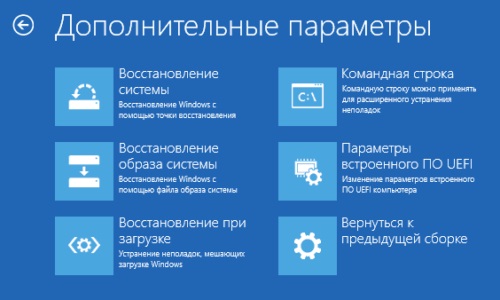
És possible que altres tipus de recuperació utilitzant una unitat flash USB arrencable, per exemple, "Recuperació en l'arrencada" és convenient si no hi ha punts de recuperació actual del sistema operatiu
Resolució d'altres problemes de la portàtil negre
Si tots els mètodes de resolució de problemes anteriors no aportaven el resultat desitjat, l’única manera de solucionar problemes amb una pantalla trencada serà contactar un centre de serveis amb un especialista. El mestre resol aquests problemes en un parell de dies laborables, si l’oficina de reparació té els components necessaris. En altres casos, les reparacions poden perdurar-se durant diversos dies laborables.

Hi ha problemes en qualsevol de les parts del portàtil, només un especialista pot determinar quin component ha deixat de funcionar
Si el monitor no s’inicia quan enceneu l’ordinador portàtil, heu de comprovar el funcionament de l’ordinador connectant un monitor extern addicional. Si funciona, podeu intentar restablir la configuració del maquinari, canviar la configuració en mode segur, instal·lar els controladors i intentar solucionar el problema d’altres maneres. Si no funciona, el problema és el mal funcionament de la targeta de vídeo. Sovint, es resolen els problemes amb una pantalla de portàtil negre restablint la configuració del maquinari. Si cap de les qüestions anteriors ajuda a solucionar el problema, l’única manera és contactar amb el centre de serveis per obtenir ajuda d’un especialista en reparació d’ordinadors.